La herramienta Spot Layer de Preflight también puede generar máscaras de datos, lo que a veces resulta el método más adecuado para crear capas directas. Para tener la certeza de que la selección de máscara se efectúa en Preflight sin incluir las partes de la imagen que tienen el mismo color, es preciso crear en Illustrator una capa que actúe como máscara.
Procedimiento
-
Cree un recuadro alrededor de la imagen con la herramienta Rectángulo u otra que ofrezca una forma adecuada.
-
Asegúrese de que este nuevo recuadro está seleccionado y elija la muestra de relleno situada en la parte inferior de la barra de herramientas de Illustrator. Así el recuadro se rellenará con color. Al hacer doble clic en esta muestra, aparece un cuadro de diálogo donde puede modificar el color. Cerciórese de que el color elegido no aparezca en ningún otro lugar de la imagen. En este ejemplo hemos aplicado rojo (compuesto por un 100% de cian y un 100% de amarillo).
-
Rodee los datos de la imagen con este rectángulo, ya sea por debajo o en una capa nueva debajo. No hace falta seleccionar atributos de sobreimpresión para esta capa.
Resultados
El archivo preparado debe ser análogo al del ejemplo siguiente.
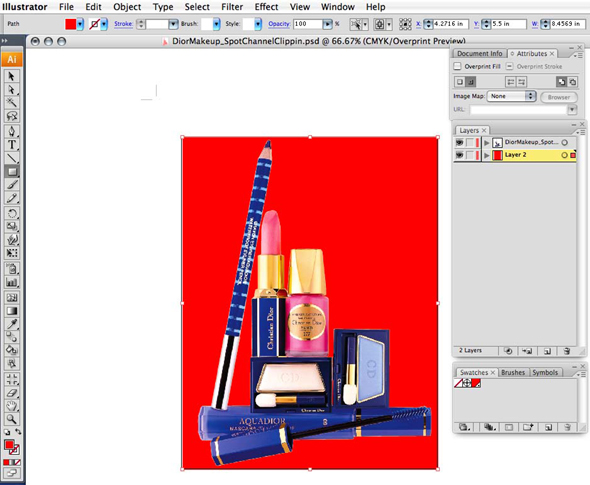 Máscara roja
Máscara roja


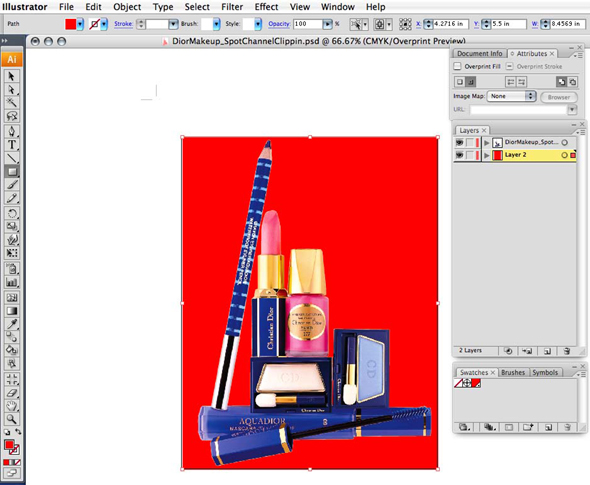 Máscara roja
Máscara roja